1 光标移动
1.1 单词的光标移动(option+ 左右方向键)
同时按住 Option 和方向键,那么光标移动的颗粒度就变成了单词,你就可以在文档中以单词为单位不停地移动光标了。
1.2 光标移动到行首或者行末(cmd+左右方向键)
1.3 代码块的光标移动(Cmd + Shift + )
1.4 动到文档的第一行或者最后一行(cmd+上下方向键)
2 文本选择(+shift)
对于基于单词、行和整个文档的光标操作,你只需要多按一个 Shift 键,就可以在移动光标的同时选中其中的文本。
3 删除文本
删除光标所在行左侧内容: cmd+delete 右侧:cmd+fn+delete
删除光标左侧单词: option+delete 右侧:option+fn+delete
4 自定义
命令面板搜 : 打开键盘快捷方式
5 多光标
5.1 option + 鼠标
5.2 option+cmd+下方向键
5.3 Cmd + D
第一次按下时,它会选中光标附近的单词;
第二次按下时,它会找到这个单词第二次出现的位置,创建一个新的光标,并且选中它
5.4 Option + Shift + i
首先选择多行代码,然后按下 “Option + Shift + i”, 每一行的最后都会创建一个新的光标
6 文件跳转
6.1 切换已打开的文件 ctrl+tab
打开一个文件列表,这个列表罗列了当前打开的所有文件,通过按下 “Tab”键在这个列表里跳转,选择你想要打开的文件
6.2 寻找文件 Cmd + P
跳出一个最近打开文件的列表,同时在列表的顶部还有一个搜索框。
7 行跳转 Ctrl + g
8 符号(函数/类等)跳转
9 定义 (Definition) 和实现 (implementation) 跳转
10 引用 (Reference) 跳转
11 查找与替换
cmd + F 和 cmd + option + F
多文件查找:左侧搜索bar cmd + shift +F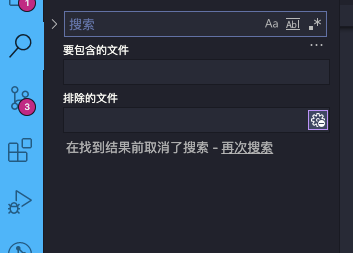
12 清屏操作
正常使用clear命令,设置快捷键后,可以不中断程序实现清屏



